win10我的电脑怎么放在桌面
分类:win10教程 发布时间:2020-06-30 12:16:00
win10我的电脑怎么放在桌面
前几天同事刚给老电脑升级了win10系统,出现了我的电脑消失了,在电脑桌面上没有看到,也不知道怎么打开,今天我就教教他win10我的电脑怎么放在桌面,如果觉得有需要你也可以学习起来。
1.右键单击桌面的空白处,然后选择[个性化]
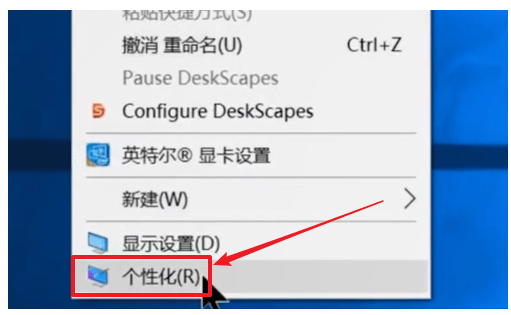
2.然后选择[主题]-[桌面图标设置]
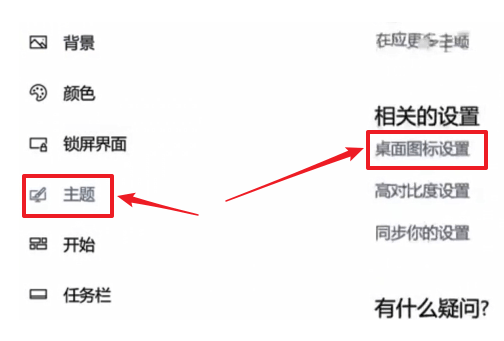
3.选中[计算机],[用户文件],[网络],[控制面板]
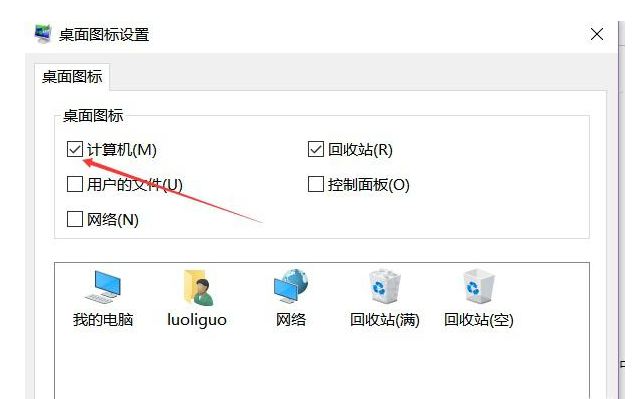
4.最后单击[应用]-[确定],返回桌面以查看桌面图标
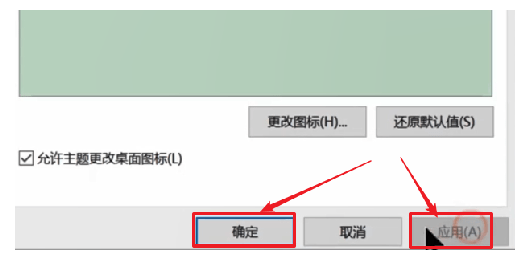
以上就是win10我的电脑怎么放在桌面的方法,你学会了吗






 立即下载
立即下载







 魔法猪一健重装系统win10
魔法猪一健重装系统win10
 装机吧重装系统win10
装机吧重装系统win10
 系统之家一键重装
系统之家一键重装
 小白重装win10
小白重装win10
 杜特门窗管家 v1.2.31 官方版 - 专业的门窗管理工具,提升您的家居安全
杜特门窗管家 v1.2.31 官方版 - 专业的门窗管理工具,提升您的家居安全 免费下载DreamPlan(房屋设计软件) v6.80,打造梦想家园
免费下载DreamPlan(房屋设计软件) v6.80,打造梦想家园 全新升级!门窗天使 v2021官方版,保护您的家居安全
全新升级!门窗天使 v2021官方版,保护您的家居安全 创想3D家居设计 v2.0.0全新升级版,打造您的梦想家居
创想3D家居设计 v2.0.0全新升级版,打造您的梦想家居 全新升级!三维家3D云设计软件v2.2.0,打造您的梦想家园!
全新升级!三维家3D云设计软件v2.2.0,打造您的梦想家园! 全新升级!Sweet Home 3D官方版v7.0.2,打造梦想家园的室内装潢设计软件
全新升级!Sweet Home 3D官方版v7.0.2,打造梦想家园的室内装潢设计软件 优化后的标题
优化后的标题 最新版躺平设
最新版躺平设 每平每屋设计
每平每屋设计 [pCon planne
[pCon planne Ehome室内设
Ehome室内设 家居设计软件
家居设计软件 微信公众号
微信公众号

 抖音号
抖音号

 联系我们
联系我们
 常见问题
常见问题



